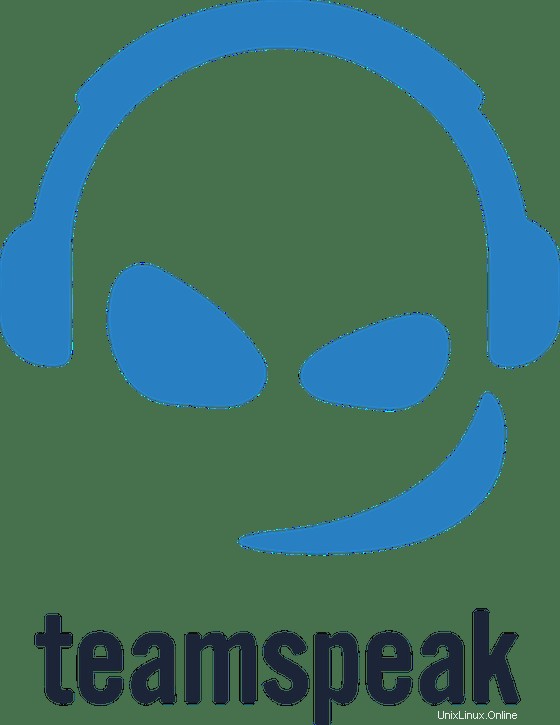
En este tutorial, le mostraremos cómo instalar TeamSpeak Server en Ubuntu 20.04 LTS. Para aquellos de ustedes que no lo sabían, TeamSpeak es un VoIP (protocolo de voz sobre Internet) La solución se lanzó por primera vez en 2001 y es la más popular entre quienes juegan juegos en línea basados en equipos. El software tiene dos partes, un servidor y un cliente, los cuales se pueden instalar en Windows, Mac y Linux.
Este artículo asume que tiene al menos conocimientos básicos de Linux, sabe cómo usar el shell y, lo que es más importante, aloja su sitio en su propio VPS. La instalación es bastante simple y asume que se están ejecutando en la cuenta raíz, si no, es posible que deba agregar 'sudo ' a los comandos para obtener privilegios de root. Te mostraré la instalación paso a paso de TeamSpeak en Ubuntu 20.04 (Focal Fossa). Puede seguir las mismas instrucciones para Ubuntu 18.04, 16.04 y cualquier otra distribución basada en Debian como Linux Mint.
Requisitos previos
- Un servidor que ejecuta uno de los siguientes sistemas operativos:Ubuntu 20.04, 18.04, 16.04 y cualquier otra distribución basada en Debian como Linux Mint.
- Se recomienda que utilice una instalación de sistema operativo nueva para evitar posibles problemas.
- Acceso SSH al servidor (o simplemente abra Terminal si está en una computadora de escritorio).
- Un
non-root sudo usero acceder alroot user. Recomendamos actuar como unnon-root sudo user, sin embargo, puede dañar su sistema si no tiene cuidado al actuar como root.
Instalar TeamSpeak Server en Ubuntu 20.04 LTS Focal Fossa
Paso 1. Primero, asegúrese de que todos los paquetes de su sistema estén actualizados ejecutando el siguiente apt comandos en la terminal.
sudo apt update sudo apt upgrade
Paso 2. Cree un nuevo usuario para TeamSpeak.
Creemos un usuario para el servidor Teamspeak 3:
adduser --disabled-login teamspeak
Paso 3. Instalación del servidor TeamSpeak en Ubuntu 20.04.
Una vez creado el nuevo usuario, ingrese como usuario de TeamSpeak escribiendo:
cd /home/teamspeak/ su teamspeak
Ejecute el siguiente comando para instalar el servidor TeamSpeak:
wget https://files.teamspeak-services.com/releases/server/3.13.2/teamspeak3-server_linux_amd64-3.13.2.tar.bz2 tar xvfj teamspeak3-server_linux_amd64-3.13.2.tar.bz2 cd teamspeak3-server_linux_amd64 cp * -R /home/teamspeak cd .. rm -r teamspeak3-server_linux_amd64 rm teamspeak3-server_linux_amd64-3.13.2.tar.bz2 touch .ts3server_license_accepted
Paso 4. Cree el archivo TeamSpeak Systemd.
De manera predeterminada, el servidor TeamSpeak no se iniciará cuando se inicie su sistema. Deberá crear una secuencia de comandos de inicio para que su sistema inicie automáticamente el software del servidor TeamSpeak en boot Ahora creamos systemd para los servicios de TeamSpeak en /etc/systemd/system/ts3server.service :
nano /lib/systemd/system/ts3server.service
Agregue la siguiente línea:
[Unit] Description=Teamspeak Service Wants=network.target [Service] WorkingDirectory=/home/teamspeak User=teamspeak ExecStart=/home/teamspeak/ts3server_minimal_runscript.sh ExecStop=/home/teamspeak/ts3server_startscript.sh stop ExecReload=/home/teamspeak/ts3server_startscript.sh restart Restart=always RestartSec=15 [Install] WantedBy=multi-user.target
Ahora iniciaremos el servidor TeamSpeak y habilitaremos que se inicie cuando arranque su sistema:
sudo systemctl daemon-reload sudo systemctl start ts3server.service sudo systemctl enable ts3server.service
Paso 5. Conexión con TeamSpeak Client.
Descargue el último cliente de TeamSpeak 3 del sitio web oficial. A continuación, abra el cliente e inicie sesión.
¡Felicitaciones! Ha instalado TeamSpeak con éxito. Gracias por usar este tutorial para instalar TeamSpeak Server en su sistema Ubuntu 20.04 LTS Focal Fossa. Para obtener ayuda adicional o información útil, le recomendamos que consulte la sitio web oficial de TeamSpeak.